Roteiro de instalação do Microsoft Entra Connect e da integridade do Microsoft Entra Connect
Instalar o Microsoft Entra Connect
Importante
A Microsoft não oferece suporte à modificação ou operação da sincronização do Microsoft Entra Connect fora das ações formalmente documentadas. Qualquer uma dessas ações pode resultar em um estado inconsistente ou sem suporte da sincronização do Microsoft Entra Connect. Como resultado, a Microsoft não pode dar suporte técnico a tais implantações.
Você pode encontrar o download do Microsoft Entra Connect noCentro de Download da Microsoft.
| Solução | Cenário |
|---|---|
| Antes de iniciar: Hardware e pré-requisitos | |
| Configurações Expressas | |
| Configurações personalizadas | |
| Atualizar do DirSync | |
| Atualizar do Azure AD Sync ou do Microsoft Entra Connect |
Após a instalação , verifique se ele está funcionando conforme o esperado e atribua licenças aos usuários.
Próximas etapas para instalar o Microsoft Entra Connect
| Tópico | Link |
|---|---|
| Baixar Microsoft Entra Connect | Baixar o Microsoft Entra Connect |
| Instalar usando as Configurações expressas | Instalação expressa do Microsoft Entra Connect |
| Instalar usando Configurações personalizadas | Instalação personalizada do Microsoft Entra Connect |
| Atualizar do DirSync | Atualizar a partir da ferramenta Azure AD Sync (DirSync) |
| Após a instalação | Verifique a instalação e atribua licenças |
Saiba mais sobre Instalar o Microsoft Entra Connect
Você também deve se preparar para questões operacionais . Talvez você queira ter um servidor em espera para que possa fazer failover facilmente em caso de desastre. Se você pretende fazer alterações de configuração frequentes, deve planejar um servidor no modo de preparo .
| Tópico | Link |
|---|---|
| Topologias com suporte | Topologias para o Microsoft Entra Connect |
| Conceitos de design | Conceitos de design do Microsoft Entra Connect |
| Contas usadas para instalação | Mais informações sobre credenciais e permissões do Microsoft Entra Connect |
| Planejamento operacional | Sincronização do Microsoft Entra Connect: tarefas e considerações operacionais |
| Opções de entrada de usuário | Opções de entrada do usuário do Microsoft Entra Connect |
Configurar recursos de sincronização
O Microsoft Entra Connect vem com vários recursos que você pode ativar opcionalmente ou são habilitados por padrão. Em alguns casos, alguns recursos podem exigir uma configuração adicional em certos cenários e topologias.
Filtragem é usado quando você deseja limitar quais objetos são sincronizados com o ID do Microsoft Entra. Por padrão, todos os usuários, contatos, grupos e computadores Windows 10 são sincronizados. Você pode alterar a filtragem com base em domínios, UOs ou atributos.
Sincronização de hash de senha sincroniza o hash de senha no Active Directory com o ID do Microsoft Entra. O usuário final pode usar a mesma senha no local e na nuvem, mas apenas gerenciá-la em um único lugar. Como ele usa seu Active Directory local como a autoridade, você também poderá usar sua própria política de senha.
write-back de senha permitirá aos usuários alterar e redefinir suas senhas na nuvem e ter sua política de senha local aplicada.
O write-back de dispositivo permitirá que um dispositivo registrado no ID do Microsoft Entra seja gravado de volta no Active Directory local para que possa ser usado para acesso condicional.
O recurso para impedir exclusões acidentais é ativado por padrão e protege seu diretório na nuvem contra muitas exclusões ao mesmo tempo. Por padrão, ele permite 500 exclusões por execução. Você pode alterar essa configuração, dependendo do tamanho de sua organização.
A atualização automática é habilitada por padrão para instalações de configurações expressas e garante que o Microsoft Entra Connect esteja sempre atualizado com a versão mais recente.
Próximas etapas para configurar recursos de sincronização
| Tópico | Link |
|---|---|
| Configurar a filtragem | Sincronização do Microsoft Entra Connect: configurar a filtragem |
| Sincronização de hash de senha | Sincronização de hash de senha |
| Autenticação de Passagem | Autenticação de passagem |
| write-back de senha | Introdução ao gerenciamento de senhas |
| Write-back de dispositivo | Habilitando o write-back de dispositivo no Microsoft Entra Connect |
| impedir exclusões acidentais | Sincronização do Microsoft Entra Connect: evite exclusões acidentais |
| Atualização automática | Microsoft Entra Connect: atualização automática |
Personalizar a sincronização do Microsoft Entra Connect
A sincronização do Microsoft Entra Connect vem com uma configuração padrão que deve funcionar para a maioria dos clientes e topologias. Porém, sempre há situações em que a configuração padrão não funciona e deve ser ajustada. Há suporte para fazer alterações, conforme documentado nesta seção e nos tópicos vinculados.
Se você não tiver trabalhado com uma topologia de sincronização antes, convém começar a entender os conceitos básicos e os termos usados, conforme descrito em conceitos técnicos. Mesmo que algumas coisas sejam semelhantes, também houve muitas mudanças.
A configuração padrão pressupõe que pode haver mais de uma floresta na configuração. Nessas topologias, um objeto de usuário pode ser representado como um contato em outra floresta. O usuário também pode ter uma caixa de correio vinculada em outra floresta de recursos. O comportamento da configuração padrão é descrito em usuários e contatos.
O modelo de configuração em sincronização é chamado de provisionamento declarativo. Os fluxos de atributo avançados estão usando funções para expressar transformações de atributos. Você pode ver e examinar toda a configuração usando ferramentas que vêm com o Microsoft Entra Connect. Se você precisar fazer alterações na configuração, siga as práticas recomendadas para que seja mais fácil adotar as novas versões.
Próximas etapas para personalizar a sincronização do Microsoft Entra Connect
| Tópico | Link |
|---|---|
| Todos os artigos da sincronização do Microsoft Entra Connect | Sincronização do Microsoft Entra Connect |
| Conceitos técnicos | Sincronização do Microsoft Entra Connect: conceitos técnicos |
| Noções básicas sobre a configuração padrão | Sincronização do Microsoft Entra Connect: noções básicas sobre a configuração padrão |
| Noções básicas sobre usuários e contatos | Sincronização do Microsoft Entra Connect: noções básicas sobre usuários e contatos |
| provisionamento declarativo | Sincronização do Microsoft Entra Connect: noções básicas sobre expressões de provisionamento declarativo |
| Alterar a configuração padrão | Práticas recomendadas para alterar a configuração padrão |
Configurar recursos de federação
O Microsoft Entra Connect fornece vários recursos que simplificam a federação com o ID do Microsoft Entra usando o AD FS e gerenciando sua confiança de federação. O Microsoft Entra Connect oferece suporte ao AD FS no Windows Server 2012R2 ou posterior.
Atualize o certificado TLS/SSL do farm do AD FS mesmo que você não esteja usando o Microsoft Entra Connect para gerenciar sua confiança de federação.
Adicione um servidor do AD FS ao seu farm para expandir o farm conforme necessário.
Repare a relação de confiança com o ID do Microsoft Entra em apenas alguns cliques.
O ADFS pode ser configurado para dar suporte a vários domínios. Por exemplo, você pode ter vários domínios superiores que precisem ser usados para federação.
Se o servidor ADFS não tiver sido configurado para atualizar automaticamente certificados do ID do Microsoft Entra ou se você usar uma solução que não seja do AD FS, você será notificado quando precisar atualizar certificados.
Próximas etapas para configurar recursos de federação
| Tópico | Link |
|---|---|
| Todos os artigos do AD FS | Microsoft Entra Connect e federação |
| Configurar o ADFS com subdomínios | Suporte a vários domínios para federação com o ID do Microsoft Entra |
| Gerenciar o farm do AD FS | Gerenciamento e personalização do AD FS com o Microsoft Entra Connect |
| Atualização manual dos certificados de federação | Renovando certificados de federação para Microsoft 365 e ID do Microsoft Entra |
Introdução à integridade do Microsoft Entra Connect
Para começar a usar a integridade do Microsoft Entra Connect, use as seguintes etapas:
- Obtenha o ID do Microsoft Entra P1 ou P2 ou inicie uma avaliação.
- Baixe e instale os agentes de integridade do Microsoft Entra Connect em seus servidores de identidade.
- Veja o painel da integridade do Microsoft Entra Connect em https://aka.ms/aadconnecthealth.
Observação
Lembre-se de que, antes de ver os dados no painel da integridade do Microsoft Entra Connect, você precisa instalar os agentes de integridade do Microsoft Entra Connect nos servidores de destino.
Baixe e instale o agente de integridade do Microsoft Entra Connect
- Certifique-se de que você atenda aos requisitos para a integridade do Microsoft Entra Connect.
- Introdução ao uso do Microsoft Entra Connect Health para AD FS
- Introdução ao uso do Microsoft Entra Connect Health para sincronização
- Baixe e instale a versão mais recente do Microsoft Entra Connect. O agente de integridade para sincronização será instalado como parte da instalação do Microsoft Entra Connect (versão 1.0.9125.0 ou superior).
- Introdução ao uso do Microsoft Entra Connect Health para AD DS
Portal da integridade do Microsoft Entra Connect
O portal da integridade do Microsoft Entra Connect mostra exibições de alertas, monitoramento de desempenho e análise de uso. A URL do https://aka.ms/aadconnecthealth leva você para a folha principal da integridade do Microsoft Entra Connect. Você pode pensar uma folha como uma janela. Na folha principal, você vê Início rápido, serviços na integridade do Microsoft Entra Connect e opções de configuração adicionais. Consulte a seguinte captura de tela e explicações breves que seguem a captura de tela. Depois de implantar os agentes, o serviço de integridade identifica automaticamente os serviços que a integridade do Microsoft Entra Connect está monitorando.
Observação
Para obter informações sobre licenciamento, consulte as Perguntas frequentes sobre a integridade do Microsoft Entra Connect ou a página de preços do Microsoft Entra.
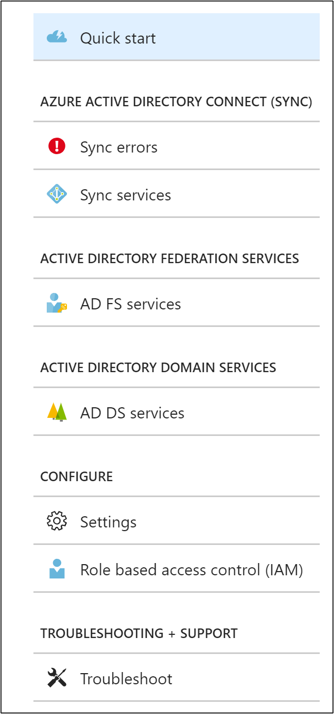
- Início rápido: quando você seleciona essa opção, a folha Início Rápido será aberta. Você pode baixar a integridade do Microsoft Entra Connect selecionando Obter ferramentas. Você também pode acessar a documentação e fornecer comentários.
- (Sincronização) Microsoft Entra Connect: essa opção mostra os servidores do Microsoft Entra Connect que a integridade do Microsoft Entra Connect está monitorando no momento. A entrada Erros de sincronização mostrará os erros básicos de sincronização de seu primeiro serviço de sincronização integrado por categorias. Quando você seleciona a entrada Serviços de sincronização, a folha que é aberta mostra informações sobre os servidores do Microsoft Entra Connect. Leia mais sobre os recursos em Usando a integridade do Microsoft Entra Connect para sincronização.
- Serviços de Federação do Active Directory: essa opção mostra todos os serviços do AD FS que a integridade do Microsoft Entra Connect está monitorando no momento. Quando você seleciona uma instância, a folha abre mostra informações sobre essa instância de serviço. Essas informações incluem uma análise de visão geral, propriedades, alertas, monitoramento e análise de uso. Leia mais sobre os recursos em Usando a integridade do Microsoft Entra Connect com o AD FS.
- Active Directory Domain Services: essa opção mostra todas as florestas do AD DS que a integridade do Microsoft Entra Connect está monitorando no momento. Quando você seleciona uma floresta, a folha abre mostra informações sobre essa floresta. As informações incluem uma visão geral de informações essenciais, o painel de Controladores de Domínio, o painel de Status de Replicação, alertas e monitoramento. Leia mais sobre os recursos em Usando a integridade do Microsoft Entra Connect com o AD DS.
- Configurar: Esta seção inclui opções para ativar ou desativar o seguinte:
- O acesso aos dados a partir da integridade do diretório do Microsoft Entra pela Microsoft apenas para fins de solução de problemas: se essa opção estiver habilitada, a Microsoft poderá acessar os mesmos dados exibidos pelo usuário. Essas informações podem ser úteis para solução de problemas e para fornecer a assistência necessária. Essa opção está desabilitada por padrão
- Controle de acesso baseado em função (IAM) é a seção para gerenciar o acesso aos dados do Connect Health na base de funções.